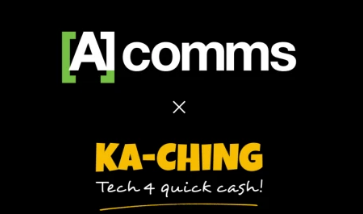您可能想清除GoogleChrome中的緩存和cookie,本指南將準確地向您展示您需要做什么。您可能想要清除廚師和歷史記錄的原因有很多,如果您的瀏覽器有問題,這可能會很有用,因為它基本上會重置瀏覽器中的所有內容。
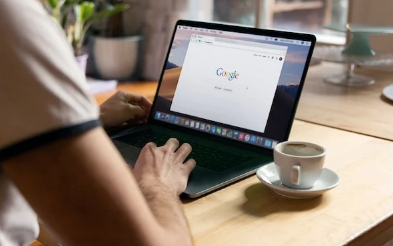
Cookie是從您訪問的網站存儲在您的計算機上的文件,它們基本上保存了您PC或Mac上網站的一些數據。當您再次訪問該網站時,它們可以存儲在您的瀏覽器中。這些可能是您在該特定網站上的用戶名或密碼,清除cookie和緩存意味著您下次訪問該網站時必須再次輸入這些詳細信息。
如何在計算機上清除Chrome中的緩存和cookie?
在PC或Mac上打開Chrome瀏覽器,然后選擇Chrome瀏覽器右上角的三個點。
清除谷歌瀏覽器中的緩存
現在從菜單中選擇歷史記錄,然后選擇清除瀏覽數據,您可以選擇清除特定時間范圍。例如,過去24小時、上周或所有時間等選項。
如果您想完全清除Chome中的緩存,請選擇所有時間,下面有一個選項列表,您可以選擇從歷史記錄中清除。
這包括瀏覽歷史記錄、下載歷史記錄、Cookie和其他站點數據、緩存的圖像和文件、密碼和其他登錄數據、自動填寫表單數據、站點設置和托管應用程序數據。
清除谷歌瀏覽器中的緩存
如果您想徹底清除Chrome瀏覽器中的所有內容,請選擇上述所有選項,然后單擊清除數據。這將清除Chrome瀏覽器中的所有cookie和緩存以及所有內容。
如何在iPhone或Android手機上清除Chrome中的緩存?
在您的Android手機或iPhone上清除Chrome中的緩存非常相似,打開您設備上的Chrome應用程序并選擇底部的三個點。現在選擇智能手機上的歷史記錄,然后選擇屏幕底部的清除瀏覽Dara。
清除緩存iphoneandroid
然后,您可以選擇從設備中清除哪些信息,包括瀏覽歷史記錄、Cookie、站點數據、緩存圖像和文件、保存密碼、自動填充數據。
如果您想從iPhone或Android手機上的Chrome中清除所有這些信息,請全部選中它們,然后選擇屏幕底部的清除瀏覽數據。完成此操作后,所有內容都將從您的Android智能手機或iPhone上的Chrome瀏覽器中刪除。
如果您刪除已保存的密碼,您將需要在下次訪問每個網站時再次輸入這些密碼,因此在刪除這些密碼時請記住這一點,
我們希望本指南對您有用,并希望它能解釋如何在您的PC或Mac以及Android智能手機或iPhone上清除GoogleChrome中的緩存和cookie。如果您有任何問題,請在下方發表評論。您可以在Google的網站上找到有關此主題的更多信息。
这里有更多你想看的|
|
- 上一篇:EE為英國客戶推出三個新的移動月度計劃
- 下一篇:返回列表